Geschichte des Tintenstrahldruckers
Die Geschichte des Tintenstrahldruckers begann in den 1960er Jahren. Der Teletype Inktronic wurde zwischen 1963 und 1970 vom US-amerikanischen Unternehmen Teletype Corporation entwickelt. Er gilt als erster Tintenstrahldrucker der Welt. Er war jedoch kein Drucker im klassischen Sinn, sondern ein Fernschreiber mit integrierter Tastatur, der als Ein-/Ausgabegerät für Großrechner fungierte. Die Druckleistung war der Zeit entsprechend noch gering. Es gelang den Entwicklern nicht, die Tinte präzise auf das Papier zu befördern. Dies führte zu verschiedenen Problemen, so verschmutzte der Drucker viel zu schnell. Daraus folgte mangelhafte Druckqualität. Das Gerät war zu groß, um eine private Nutzung vorauszusehen.
Die ersten funktionsfähigen Tintenstrahl-Druckgeräte wurden Anfang der 1970er von IBM auf den Markt gebracht. Sie druckten im Permanentbetrieb (Continuous drop) und waren nur für den Einsatz in der Industrie zu gebrauchen. Das Verfahren des kontinuierlichen Tintenstrahls wird in verbesserter Form jedoch bis heute bei einigen Tintenstrahldruckern angewandt. Letztendlich waren es die heute weltbekannten Konzerne HP und Canon, denen die technische Umsetzung gelang. Im Jahr 1979 reichten beide beinahe gleichzeitig das Patent ein.
Einer der ersten Tintenstrahldrucker für den Endkundenmarkt war der HP ThinkJet aus dem Jahr 1984. Im selben Jahr kam der erste Piezo-Drucker auf den Markt, der Epson SQ 2000. 1987 brachte der HP PaintJet Farbe ins Büro. 1988 erschien schließlich der erste Tintenstrahldrucker für den Massenmarkt, der HP Deskjet mit einer Druckgeschwindigkeit von bis zu 2 Seiten/min und einer Grafikauflösung von 300 Punkte/Zoll.
Nachdem um das Jahr 2000 die ersten Drucker erschienen, die mit Zusatzfarben wie Rot, Blau, Grün und Orange fotorealistische Ausdrucke in besserer Qualität als konventionelle Fotopapiere ermöglichten, begann die Zeit der Fotodrucker für die Papier-Formate DIN A4 und später A3. Zahlreiche Papierhersteller entwickelten Produkte für den Markt der Tintenstrahl-Fotopapiere. Bis zum Ende der 2000er Jahre hat sich der Markt stabilisiert und etabliert. Es gibt nun einerseits einfache Geräte für DIN A4-Formate, die höchstens noch Hellcyan und Hellmagenta als Foto-spezifische Tinten aufweisen. Zusatzfunktionen wie Direktdruck von Mobiltelefonen und Speicherkarten, Scanner, Kopierer und Fax können diese
Grundgeräte ergänzen. Andererseits wurden Großformatdrucker und -plotter mit Maximalformaten von größer als A3 entwickelt, die mit zusätzlichen Tintenkombinationen und -zusammensetzungen für Berufsfotografen und Druckanstalten angeboten werden. Ein qualitativ hochwertiger Fotodruck von Amateur- und Gelegenheitsfotografen findet seither kaum noch statt.
Technik
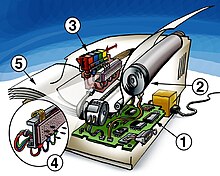
Innereien eines Tintenstrahldruckers (1) Drucker Controller, steuert die beiden Motoren; (2) Papierblatt antreibende Walze; (3) Tintenpatronen; (4) Druckköpfe; (5) bedrucktes Papier
Zum Bedrucken muss ein Drucker im Wesentlichen zwei Bewegungen ausführen: die Querbewegung des Druckkopfes und die Vertikalbewegung des Druckpapiers. Die Bewegung des Druckkopfes erfolgt auf Schienen mittels eines Zahnriemens und eines Gleichstrom- oder Schrittmotors. Zur hochgenauen, zum Datenstrom des Druckkopfes synchronen Bewegung des Druckwagens trägt dieser einen optischen Inkrementalgeber, der ein mit Strichen versehenes, feststehendes Band abtastet. Schrittmotoren müssen dazu im Mikroschritt-Modus arbeiten, da deren Schrittauflösung bzw. -genauigkeit bei weitem nicht für die erforderliche Auflösung ausreicht. Die das Papierblatt antreibende Walze wird mit einem weiteren Motor angetrieben. Ist das ein Schrittmotor, kann auf einen weiteren Inkrementalgeber verzichtet werden.
Die neuere Memjet-Technologie (MEM = microelectric mechanical) vereinigt den Tintenstrahldruck mit einem Seitendrucker, indem ein unbeweglicher Druckkopf in Seitenbreite (DIN A5 bis DIN A0) mit entsprechend vielen Düsen (74.400 bei DIN A4)[5] in hoher Qualität (2400 dpi) und Geschwindigkeit (60 Seiten DIN-A4-Farbdrucke pro Minute) ohne Vorwärmung druckt.[6]
Drucker besitzen einen eigenen Zeichensatz, der das Drucken mit geringer zum Drucker zu übertragender Datenmenge gestattet. Beim heute üblichen Anschluss über USB sind jedoch als Bitmap pixelweise übertragene große Datenmengen kein Problem, so dass Zeichen und Grafiken gleichermaßen bereits im Druckertreiber des steuernden Computers in eine Bitmap umgewandelt werden. Damit lassen sich die wesentlich umfangreicheren Zeichensätze der auf dem PC installierten Software nutzen.
Zum Bestimmen der Positionen, an denen die einzelnen Tröpfchen auf das Papier gespritzt werden, wird ein Raster Image Processor verwendet, der mittels Dithering und Farbseparation (bei Farbdruckern) die Bildpunkte eines auszudruckenden Bilds in Druckzellen (Dithercells oder bei Graustufendruck „Halbtonzellen“) umwandelt, also in Gruppen von Tintenpunkten im Druckbild, die durch Überlagerung und Zusammenstellung der Tröpfchen hinsichtlich Anzahl, Farbe, gegebenenfalls Größe und Anordnung die Farbe und Helligkeit der Bildpunkte möglichst exakt wiedergeben. Die von einem Drucker erreichbare, tatsächliche Auflösung von Bildpunkten (bestimmt als ppi, points per inch) hängt damit von der Positionierauflösung der einzelnen Tröpfchen (z. B. als dpi, dots per inch, angegeben) und der Größe der Druckzellen ab. So hat beispielsweise ein Drucker mit einer Nominalauflösung von 5000 dpi bei einer Druckzellengröße von 5×5 Druckbildpunkten eine Auflösung der Bildpunkte von 1000 ppi. Beim sogenannten Dithering mit Fehler-Diffusion werden keine Dithercells gebildet, sondern das Bild zeilenweise analysiert und in der Software für jeden Punkt ein Quantisierungsfehler berechnet, der auf die benachbarten Bildpunkte verteilt wird.[7] Die Prozesse, mit denen die Umrechnung von Bildern in Tintentröpfchenmuster auf dem Medium erfolgt, trägt wesentlich zur Qualität des Drucks bei und gehört zum Know-How der Druckerhersteller.
Quelle:www.Wikipedia.de
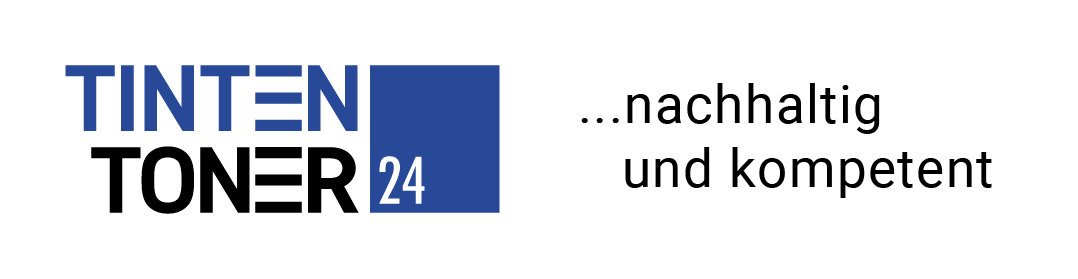








 Was sind Setup-Patronen?
Was sind Setup-Patronen?